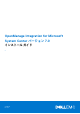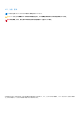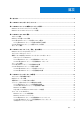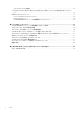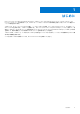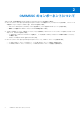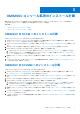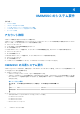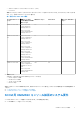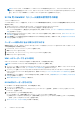Setup Guide
Table Of Contents
- OpenManage Integration for Microsoft System Centerバージョン7.0 インストール ガイド
- 目次
- はじめに
- OMIMSSC のコンポーネントについて
- OMIMSSC コンソール拡張のインストール計画
- OMIMSSC のシステム要件
- OMIMSSC のインストール、設定、および維持
- OMIMSSC とコンポーネントの管理
- トラブルシューティング
- Dell EMC サポートサイトからのドキュメントへのアクセス
OMIMSSC コンソール拡張のインストール計画
要件に基づいて、次のトピックに記載されているタスクを実行することにより、SCCM 用 OMIMSSC コンソール拡張または
SCVMM 用 OMIMSSC コンソール拡張のどちらかを選択してインストールできます。
トピック:
• OMIMSSC の SCCM へのインストール計画
• OMIMSSC の SCVMM へのインストール計画
OMIMSSC の SCCM へのインストール計画
OMIMSSC を SCCM にインストールするには、次のタスクを実行します。
1. OMIMSSC を SCCM コンソールにインストールするためのシステム要件を満たしていることを確認します。詳細については、
「OMIMSSC のソフトウェア前提条件および要件」を参照してください。
2. サポートサイトからファイルをダウンロードします。詳細については、「サポートサイトからのダウンロード」を参照してくだ
さい。
3. アプライアンス VM を作成して設定します。詳細については、「アプライアンス VM の設定」を参照してください。
4. 以下の OMIMSSC のコンポーネントをダウンロードするには、管理ポータルを起動します。
a. IG をダウンロードしてインストールします。詳細については、「IG のダウンロードとインストール」を参照してください。
b. SCCM 用 OMIMSSC コンソール拡張機能をダウンロードしてインストールします。詳細については、「SCCM 用 OMIMSSC
コンソール拡張機能のインストール」を参照してください。
5. 詳細を入力して、SCCM コンソールを OMIMSSC に登録します。詳細については、「MSSC コンソールの登録」を参照してくだ
さい。
6. SCCM コンソールから SCCM 用 OMIMSSC コンソール拡張機能を起動します。詳細については、「SCCM 用 OMIMSSC コンソ
ール拡張機能の起動」を参照してください。
OMIMSSC の SCVMM へのインストール計画
OMIMSSC を SCVMM にインストールするには、次のタスクを実行します。
1. OMIMSSC を SCVMM コンソールにインストールするためのシステム要件を満たしていることを確認します。詳細について
は、「OMIMSSC のソフトウェア前提条件および要件」を参照してください。
2. サポートサイトからファイルをダウンロードします。詳細については、「サポートサイトからのダウンロード」を参照してくだ
さい。
3. アプライアンス VM を作成して設定します。詳細については、「アプライアンス VM の設定」を参照してください。
4. 以下の OMIMSSC のコンポーネントをダウンロードするには、管理ポータルを起動します。
a. IG をダウンロードしてインストールします。詳細については、「IG のダウンロードとインストール」を参照してください。
b. SCVMM 用 OMIMSSC コンソール拡張機能をダウンロードしてインストールします。詳細については、「SCVMM 用
OMIMSSC コンソール拡張機能のダウンロードおよびインストール」を参照してください。
5. 詳細を入力して、SCCM コンソールを OMIMSSC に登録します。詳細については、「MSSC コンソールの登録」を参照してくだ
さい。
6. SCVMM 用 OMIMSSC コンソール拡張機能をインポートします。詳細については、「SCVMM 用 OMIMSSC コンソール拡張機能
のインポート」を参照してください。
7. SCVMM で OMIMSSC コンソール拡張機能を起動します。詳細については、「SCVMM 用 OMIMSSC コンソール拡張機能の起動」
を参照してください。
3
OMIMSSC コンソール拡張のインストール計画 7